如何使用SOLIDWORKS添加装饰螺纹线规格
发布时间:2021-11-19 信息来源: 浏览次数:
在我们的设计过程中,有很多的时候螺纹规格在机械设计手册上没有,而我们的SOLIDWORKS软件里面录制的都是符合标准的的螺纹,至于其他的特种或者超出的规格需要我们设计人员去手工添加,以下介绍我们装饰螺纹线新规格的添加方法,至于很多人问为什么SOLIDWORKS软件需要使用装饰螺纹线,而不建议使用真实螺纹线,这是关于到软件的运行,这里不做详讲解。
使用装饰螺纹线
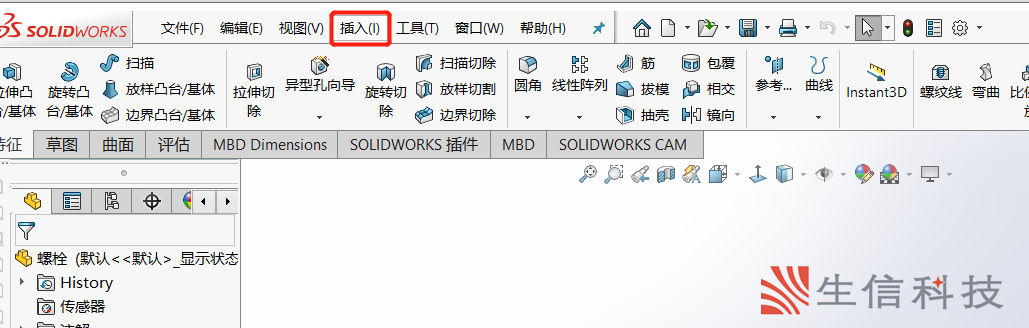
在输入界面里面输入相关数值,标准/类型/规格等等。
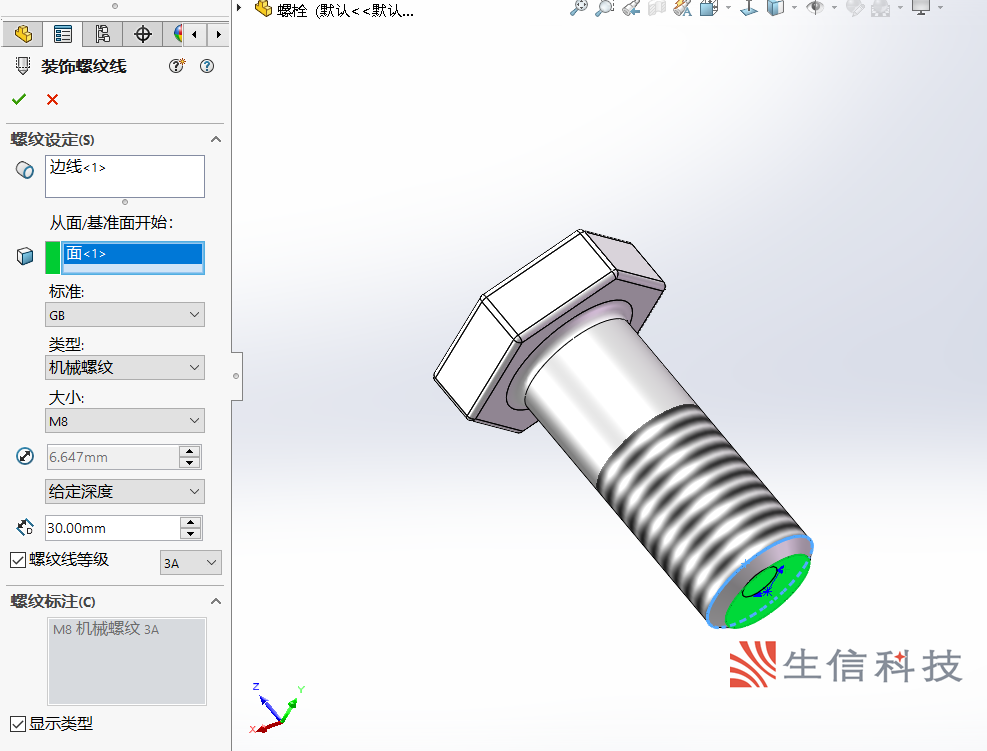
添加新规格的装饰螺纹线
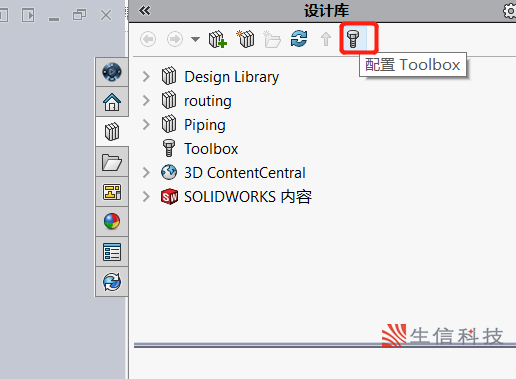
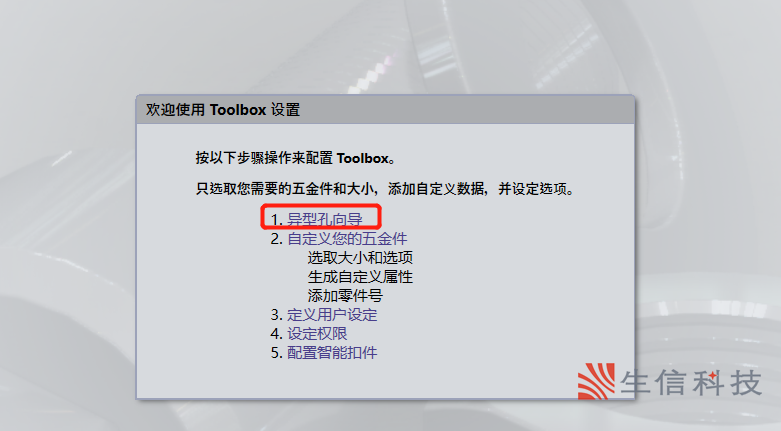
选择螺纹孔,里面有很多的已经录制好的GB的标准(如果GB标准当年有新标准,当年的Solidwokrs就会录制进去)
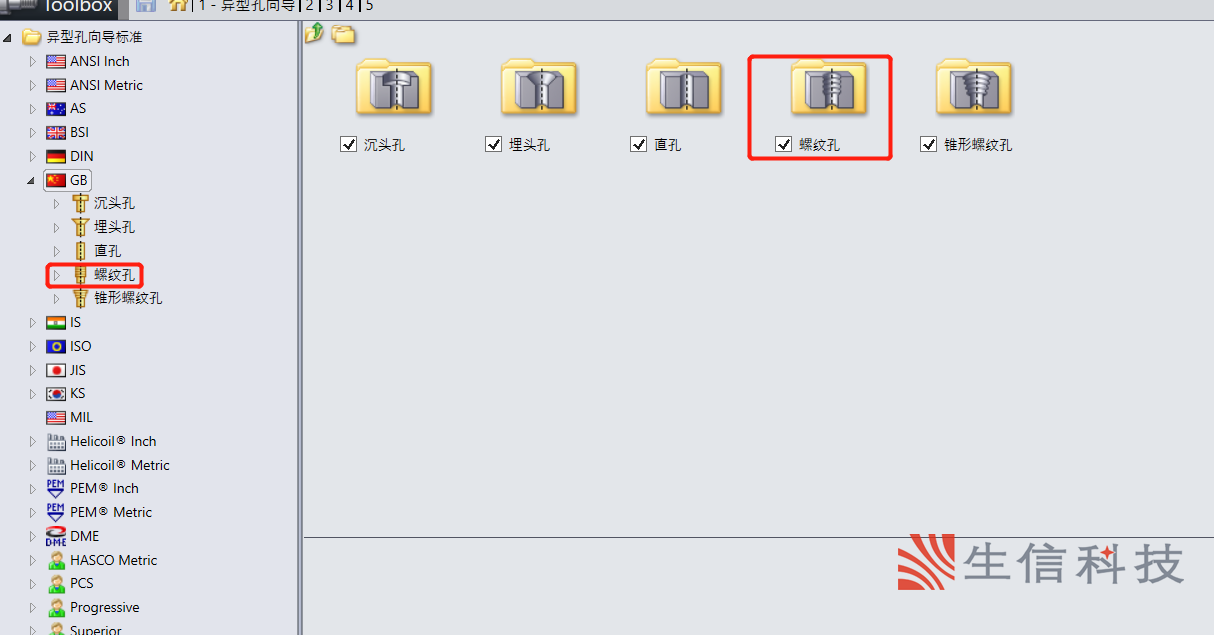
选择添加,在添加新的大小里面输入以下数值,然后确定。
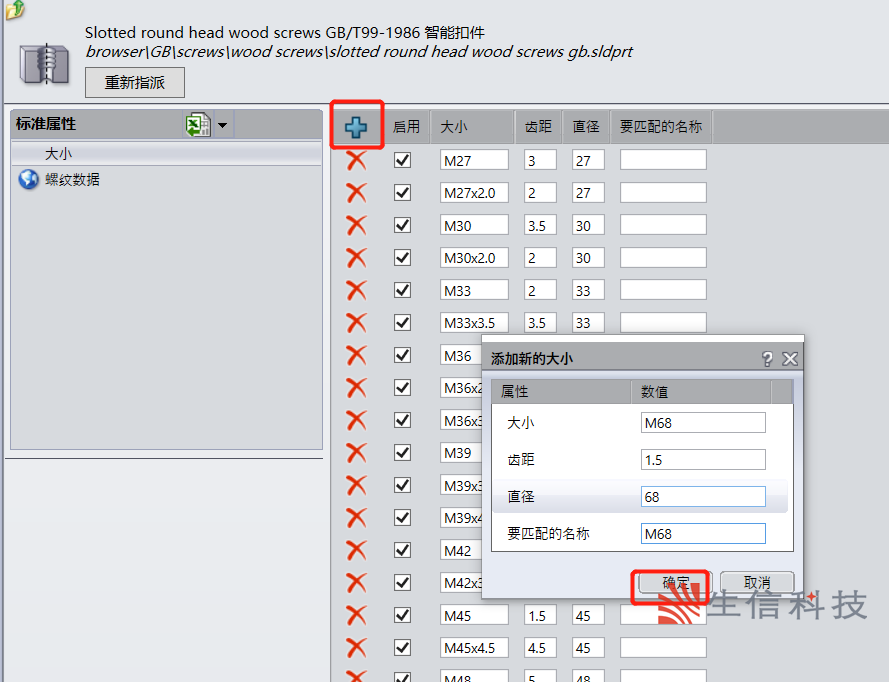
然后再点击螺纹数据-添加-输入相关的数值,根据自己的需要添加,然后点击确认,然后通过检查大小和螺纹数据看是否成功添加,蕞后点击左上角的保存。
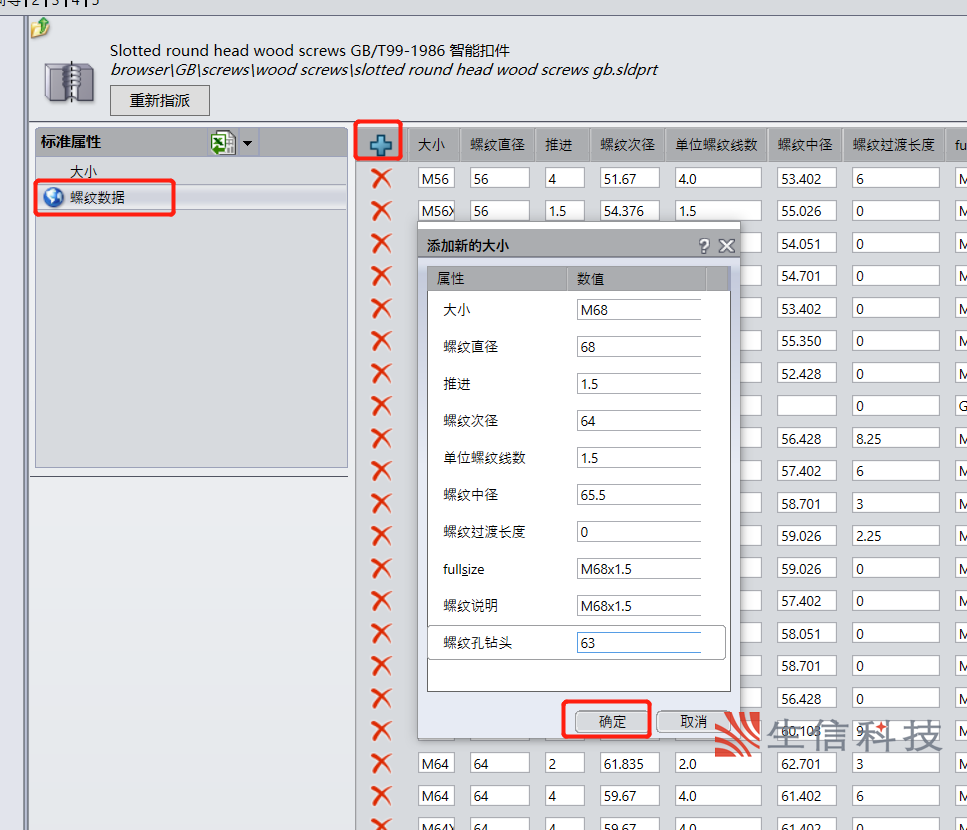
使用
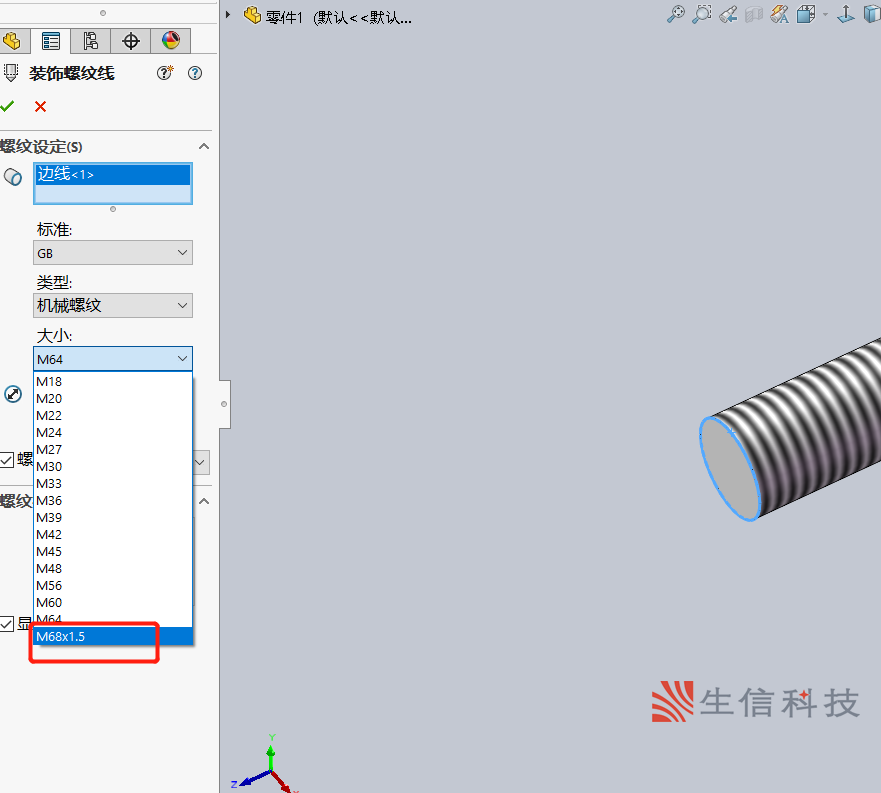
总结
生信科技为制造型业用户提供SolidWorks正版软件服务
形成以"定制方案+技术服务+成功实施"模式为制造业企业提供数字化设计、制造及管理解决方案,并为用户提供维护服务和技术支持
